Poskytovatel internetových služeb Yahoo nabízí rozmanitou škálu funkcí, včetně vyhledávače, emailové platformy, adresáře a zpravodajství. Navzdory dřívější popularitě se však společnost v letech 2013 a 2014 potýkala s masivními úniky dat, které postihly 3 miliardy a 500 milionů uživatelských účtů. Není tedy divu, že se lidé často ptají, zda je možné změnit svou Yahoo emailovou adresu a jak na to. Pokud vás zajímají odpovědi na tyto otázky, tento detailní návod vám je poskytne.
Jak provést změnu emailové adresy u Yahoo
Existují určitá omezení, pokud jde o úplnou změnu emailové adresy. Přečtěte si dále, abyste zjistili, zda lze vaši Yahoo emailovou adresu opravdu změnit, a jak případně postupovat.
Je možné upravit stávající emailovou adresu? Lze emailovou adresu změnit?
Ne, svou emailovou adresu nelze přímo upravit. Nicméně, můžete kdykoliv upravit informace, které jsou k emailovému účtu přidružené. Ano, svou emailovou adresu můžete změnit tak, že si vytvoříte nový emailový účet.
Mohu změnit svou Yahoo emailovou adresu?
Ano, svou Yahoo emailovou adresu můžete změnit tak, že si založíte nový Yahoo účet s adresou, kterou si přejete.
Je možné změnit název mého emailu bez vytvoření nového účtu?
Ne, změna názvu emailové adresy bez vytvoření nového účtu není možná. U stávajícího účtu není k dispozici funkce, která by umožňovala změnit samotný název emailu. Budete si muset vytvořit nový účet s požadovanou emailovou adresou a jménem.
Jak změním jméno své emailové adresy u Yahoo? Jak změním svou výchozí Yahoo emailovou adresu?
I když není možné emailovou adresu jako takovou zcela změnit, své jméno u Yahoo můžete kdykoli upravit. Následující kroky vám ukážou, jak upravit jméno vaší Yahoo emailové adresy.
Upozornění: Jelikož rozhraní chytrých telefonů se může lišit v závislosti na výrobci, následující kroky jsou ilustrovány na příkladu zařízení iPhone XR. Před jakýmikoli změnami v nastavení svého zařízení si ověřte, že postupujete správně.
1. Otevřete aplikaci Yahoo Mail na svém telefonu.
2. Klikněte na ikonu Profil v levém horním rohu obrazovky.
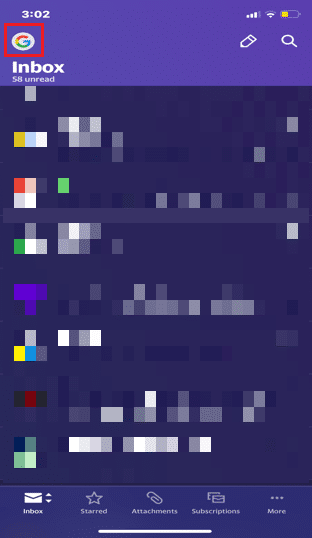
3. Vyberte možnost Spravovat účty.
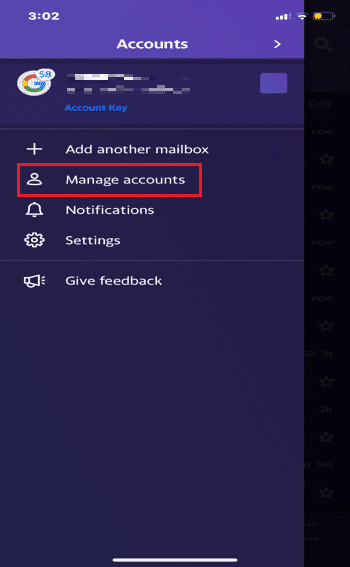
4. U účtu, který chcete spravovat, klikněte na možnost Informace o účtu.
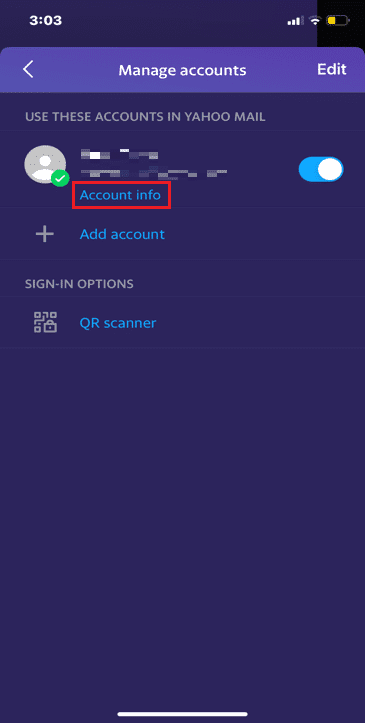
5. Klikněte na Osobní informace.
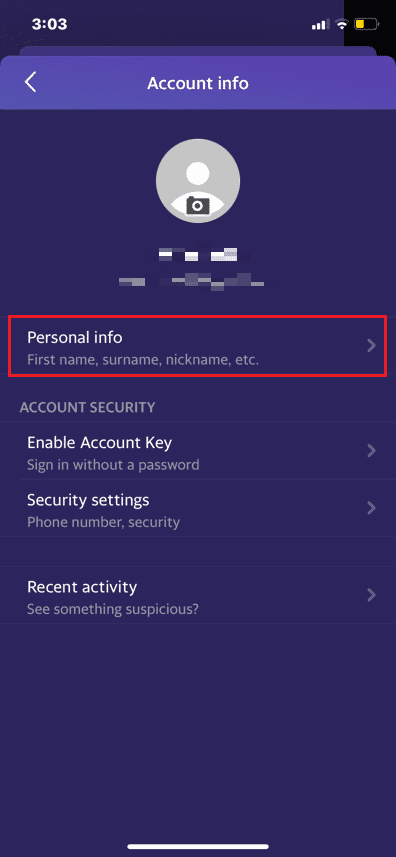
6. V pravém horním rohu klepněte na Upravit, čímž se zpřístupní pole k úpravám.
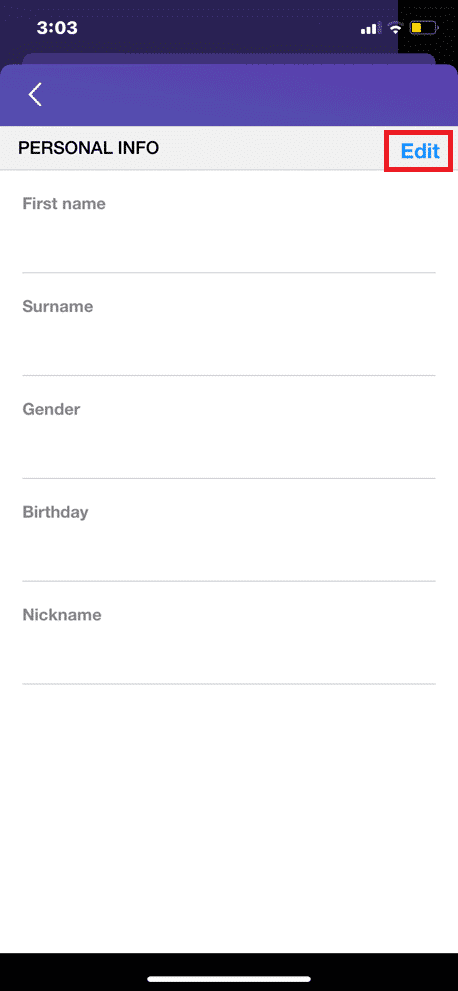
7. Po provedení změn klepněte na Hotovo pro uložení.
Jak změním uživatelské jméno u Yahoo, případně primární emailovou adresu? Jak změním svou Yahoo emailovou adresu po svatbě?
Pokud chcete po svatbě změnit své uživatelské jméno nebo jméno v rámci své Yahoo emailové adresy, postupujte dle následujících kroků:
1. Navštivte přihlašovací stránku Yahoo Mail.
2. Zadejte svou Yahoo emailovou adresu a heslo a pro dokončení přihlášení klikněte na Další.
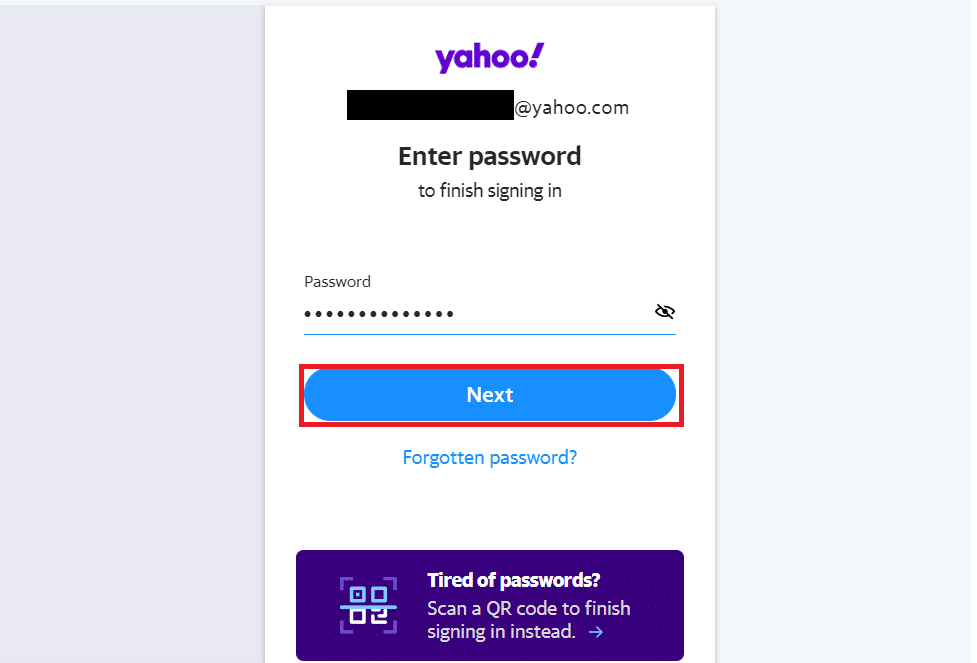
3. V pravém horním rohu klikněte na název svého profilu a poté na Informace o účtu.
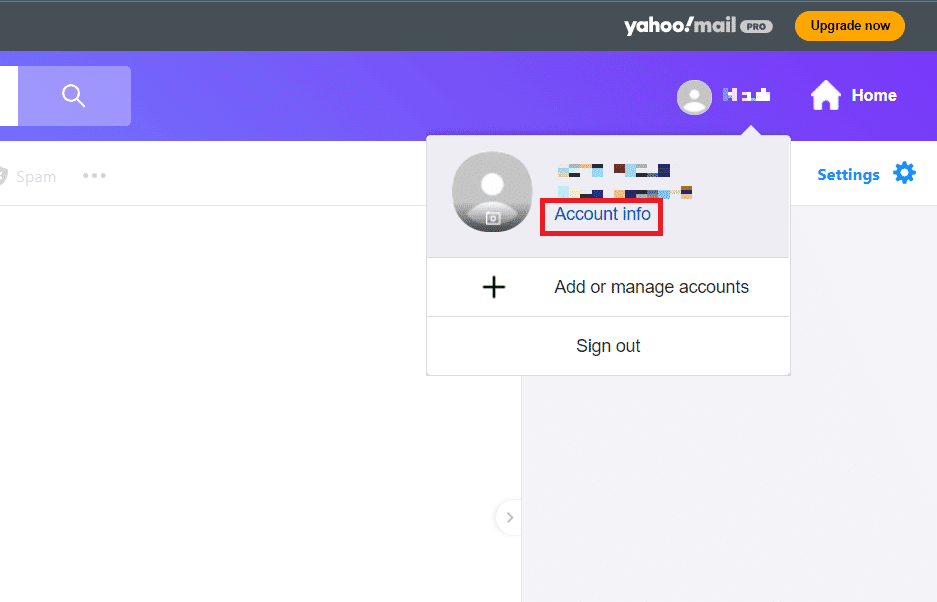
4. Klikněte na Upravit.
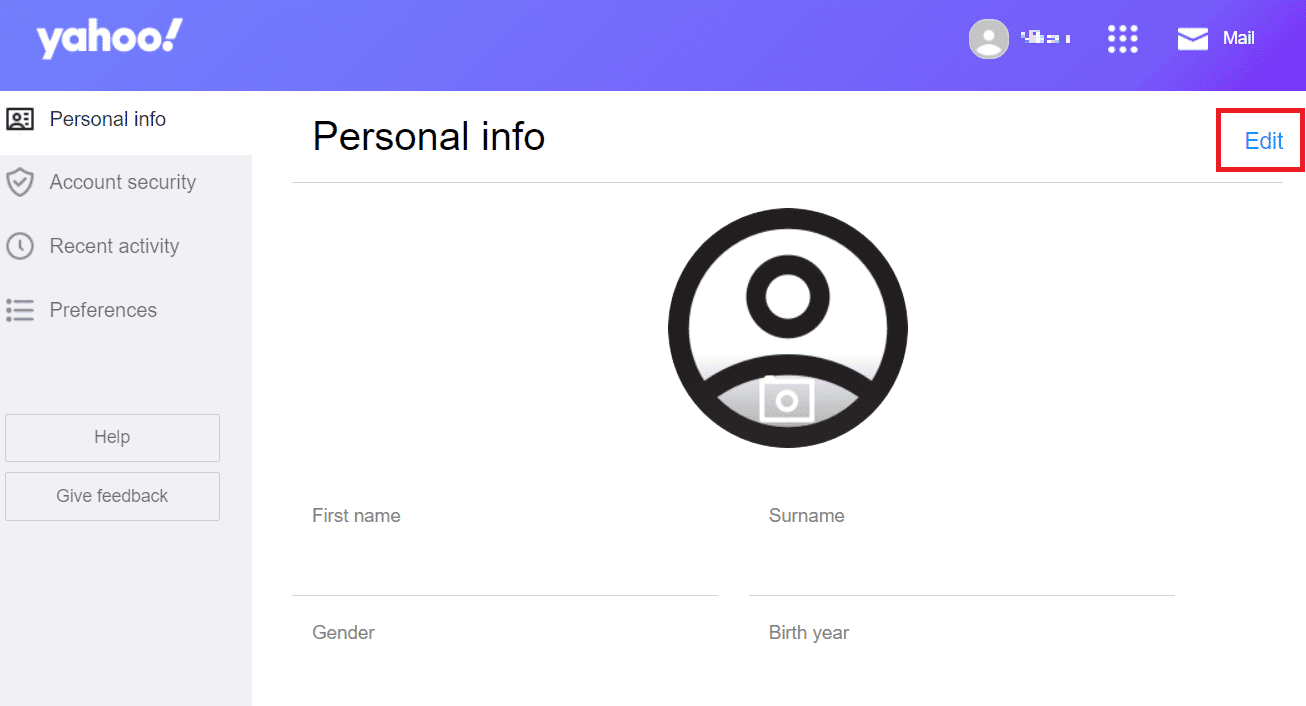
5. Po provedení všech požadovaných změn, klikněte na Hotovo pro jejich uložení.
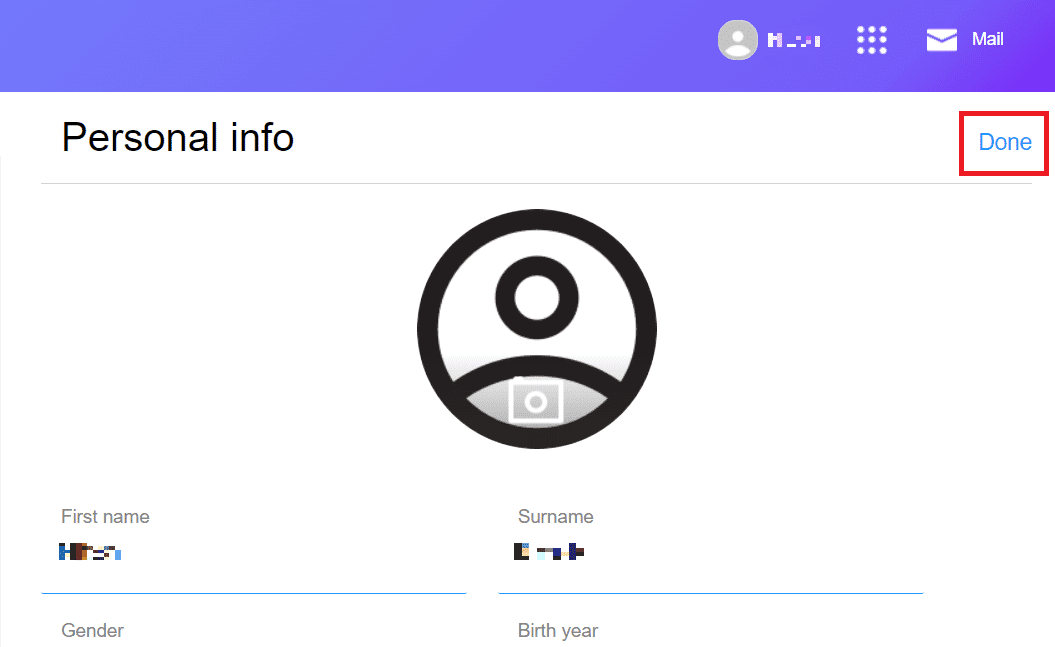
Je možné mít dva Yahoo emailové účty?
Ano, můžete mít aktivní dva Yahoo emailové účty zároveň. Můžete se přihlásit k jednomu účtu a poté se odhlásit, abyste mohli pracovat s dalším účtem. Můžete si také zvolit, který z vašich účtů bude vaším primárním účtem pro odesílání emailů.
Jak změním svůj primární email u Yahoo?
Pro změnu své primární (výchozí) emailové adresy u Yahoo postupujte podle následujících kroků.
1. Navštivte přihlašovací stránku Yahoo Mail.
2. Zadejte svou Yahoo emailovou adresu a heslo a pro dokončení přihlášení klikněte na Další.
3. V pravém horním rohu klikněte na Nastavení.
4. Přejděte dolů a klikněte na Další nastavení.
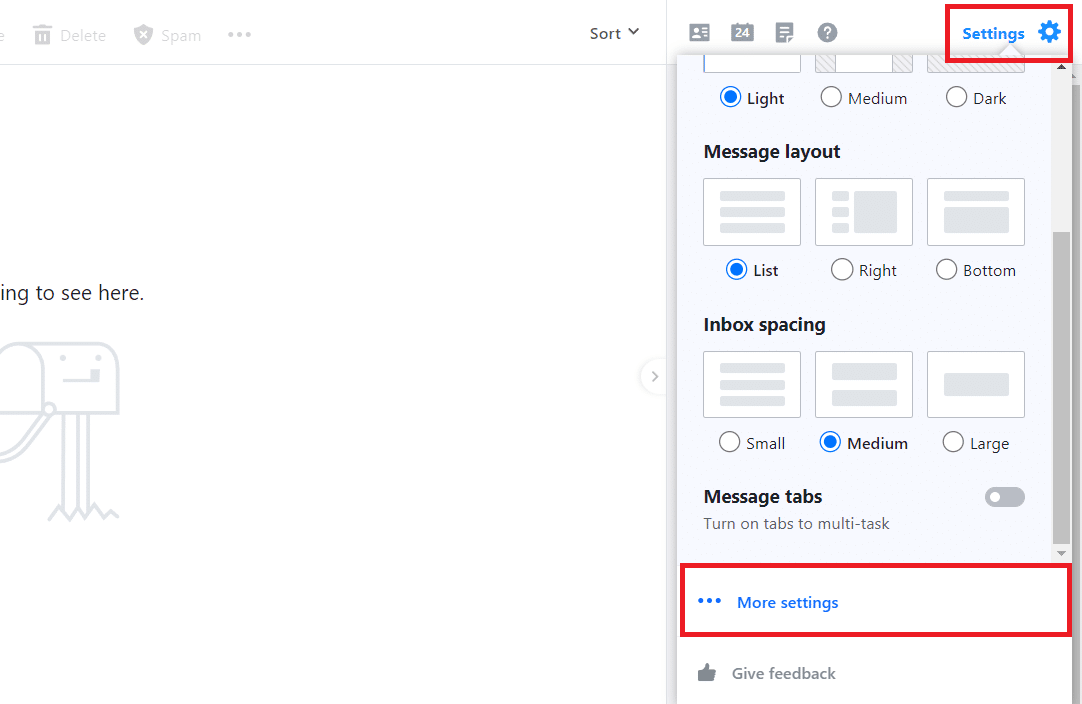
5. V levém panelu klikněte na Psaní e-mailů.
6. V sekci Výchozí adresa pro odesílání vyberte požadovaný Yahoo emailový účet, který se má stát vaším primárním.
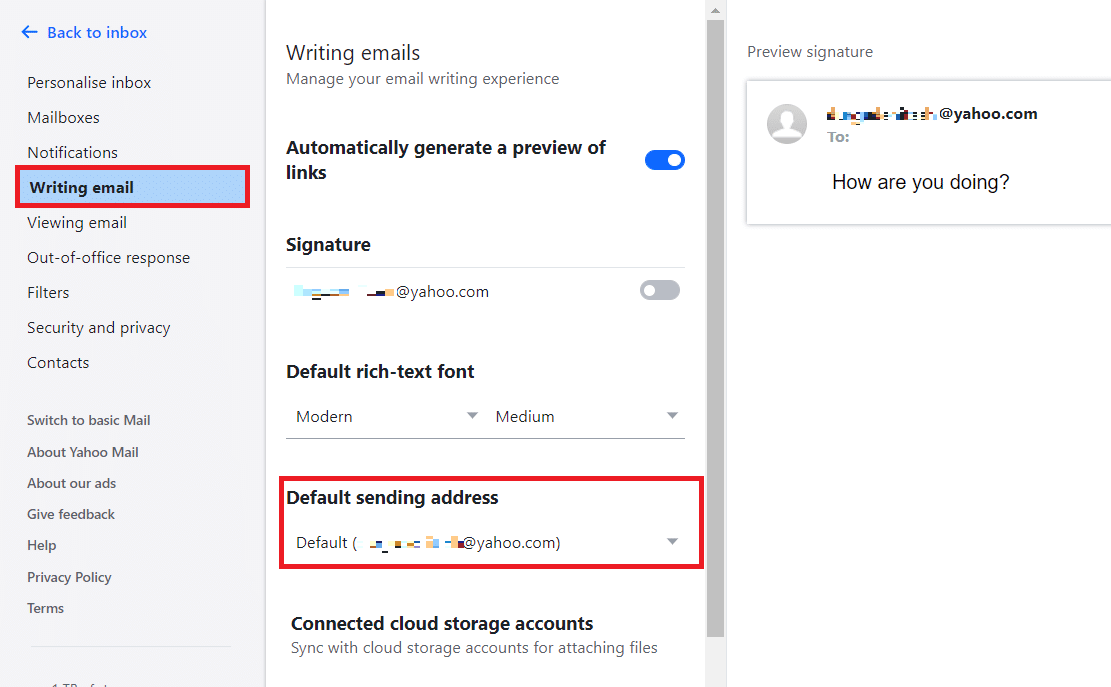
Jak přenesu emaily z jednoho účtu na druhý?
Pro přenos emailů z jednoho účtu do druhého, byste měli mít aktivní Yahoo Mail účet. Emaily můžete přenést na jiný účet následujícím způsobem:
1. Navštivte přihlašovací stránku Yahoo Mail.
2. Zadejte svou Yahoo emailovou adresu a heslo a pro dokončení přihlášení klikněte na Další.
3. V levém horním rohu klikněte na Vytvořit.
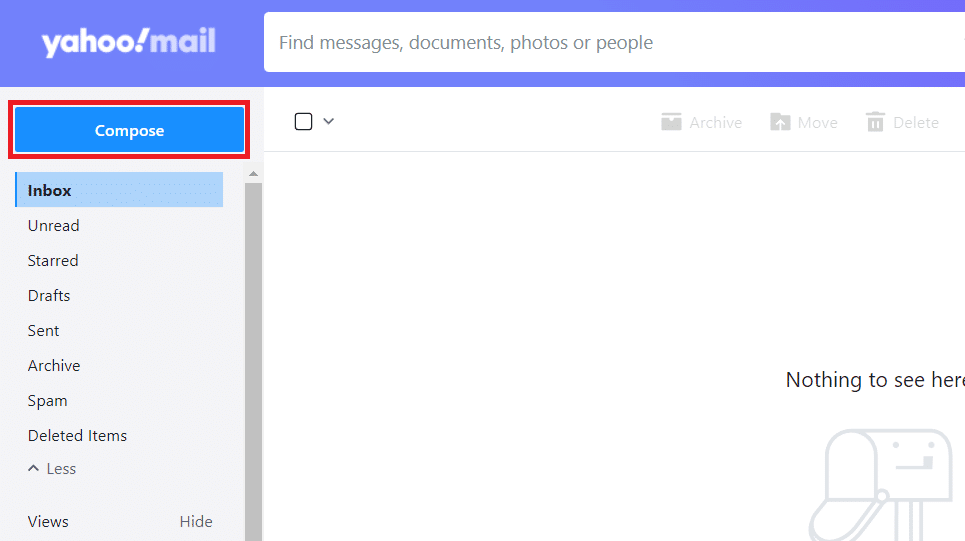
4. V části Komu zadejte emailovou adresu příjemce, a poté napište Předmět emailu.
5. Do textového pole níže napište tělo emailu obsahující všechny požadované informace.
6. Pro přenos emailu na zamýšlený účet klikněte na Odeslat.
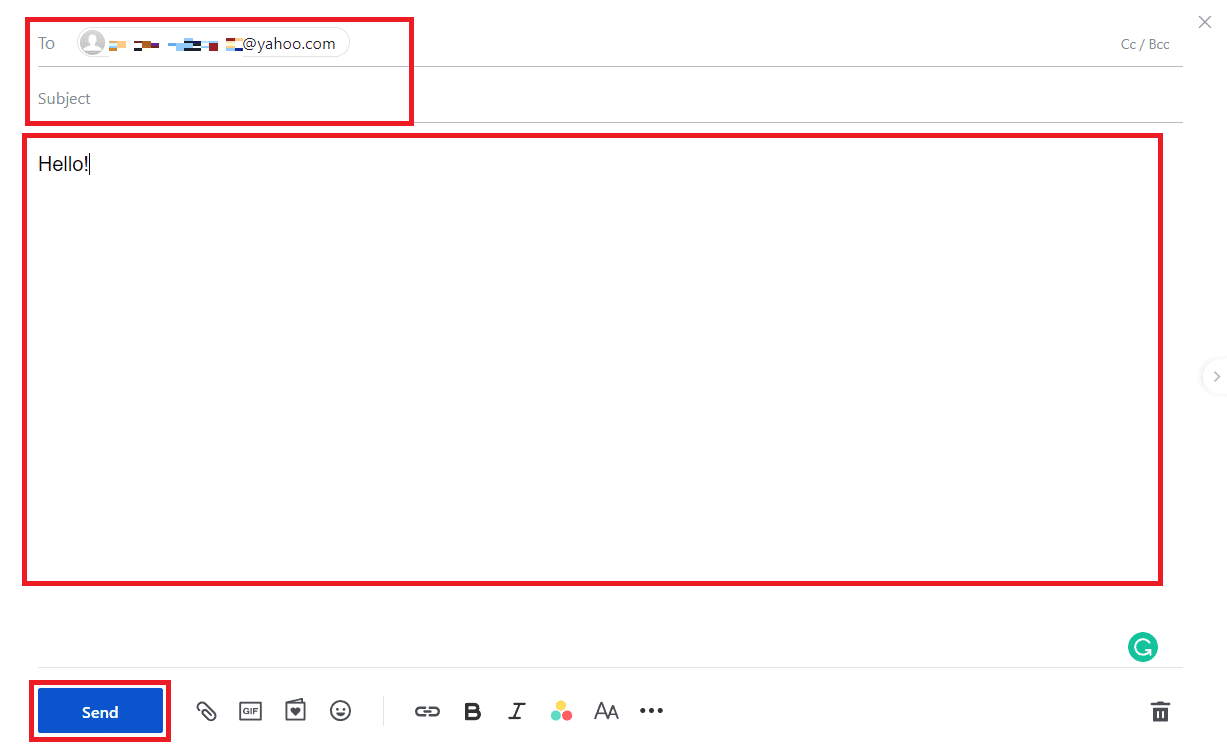
***
Doufáme, že tento návod vám pomohl s úpravami vaší Yahoo emailové adresy, ať už jste postupovali z počítače, nebo z mobilní aplikace. V případě jakýchkoli dotazů nebo návrhů se na nás neváhejte obrátit prostřednictvím sekce komentářů níže. Dejte nám vědět, o čem byste se chtěli dozvědět příště.